Bạn lỡ xóa nhầm tin nhắn quan trọng trên Zalo trên iPhone nhưng không biết cách khôi phục lại? Đừng quá lo lắng, trong bài viết dưới đây Genetic.edu.vn sẽ hướng dẫn cách lấy lại tin nhắn Zalo đã xóa trên iphone Đơn giản và hiệu quả. Hãy theo dõi để biết cách thực hiện ngay.
Tin nhắn Zalo đã xóa trên iPhone có lấy lại được không?
Bạn bị mất điện thoại, đổi điện thoại mới hoặc vô tình xóa nhầm tin nhắn. Vì vậy, có cách khôi phục tin nhắn văn bản trên iphone hay không?
Câu trả lời là có.
Hiện tại ứng dụng Zalo trên iphone đã cập nhật tính năng “Lưu & khôi phục tin nhắn sau khi”. Với tính năng này, bạn có thể lấy lại tin nhắn Zalo mà bạn lỡ xóa hoặc làm mất.
Cách thực hiện chi tiết, mời bạn tiếp tục theo dõi bài viết dưới đây.

Hướng dẫn cách lấy lại tin nhắn Zalo đã xóa trên iphone
Trên đây là 2 cách giúp bạn lấy lại tin nhắn Zalo đã xóa trên iphone nhanh chóng và hiệu quả. Hãy theo dõi và làm theo ngay nhé.
Cách 1: Khôi phục tin nhắn Zalo
Để làm được điều này, bắt buộc điện thoại của bạn phải được kích hoạt tính năng sao lưu trước đó. Việc sao lưu sẽ giúp bạn đảm bảo rằng tất cả các tin nhắn đều được lưu trữ, phòng trường hợp iPhone gặp sự cố và phải cài đặt lại hoặc không may bị mất điện thoại, bạn vẫn có thể tìm thấy các tin nhắn.
Bên cạnh đó, đối với những người sử dụng nhiều thiết bị, việc sao lưu sẽ giúp đồng bộ tin nhắn, đảm bảo tin nhắn không bị thất lạc nữa.
Để khôi phục tin nhắn, hãy làm theo các bước sau:
Bước 1:
Bạn mở ứng dụng Zalo trên iphone của mình lên. Sau đó bạn bấm vào biểu tượng “Hơn” ở góc dưới bên phải màn hình.

Bước 2:
Nhấn vào biểu tượng răng cưa ở trên cùng góc phải màn hình để truy cập vào giao diện cài đặt.
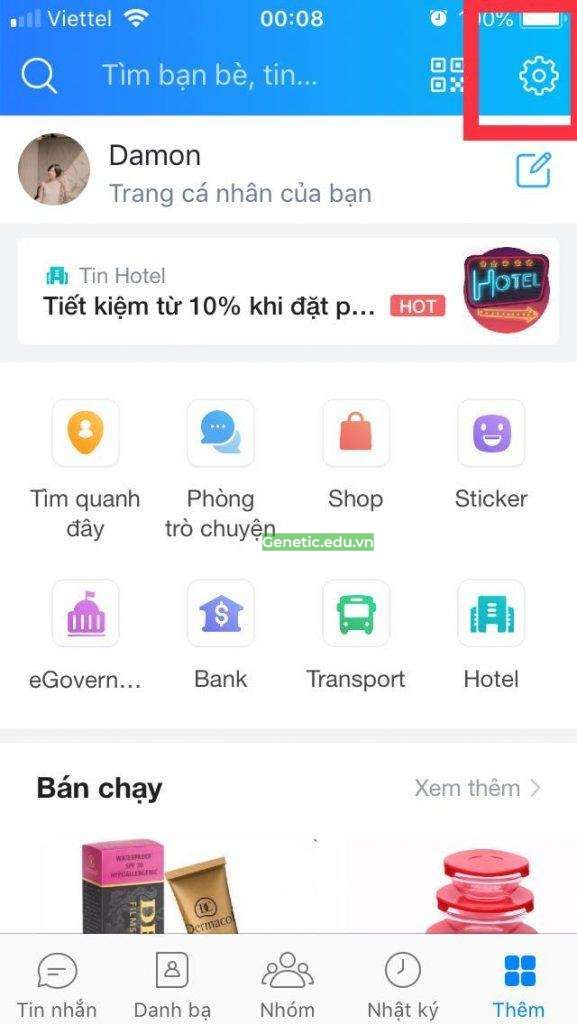
Bước 3:
Nhấn “Sao lưu và khôi phục tin nhắn“.
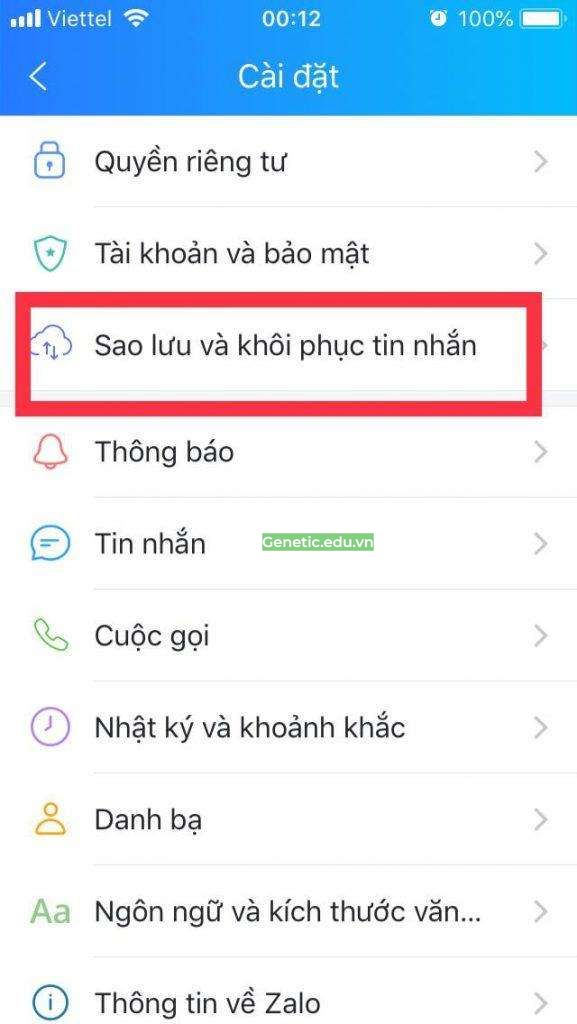
Bước 4:
Lựa chọn “Khôi phục tin nhắn“.
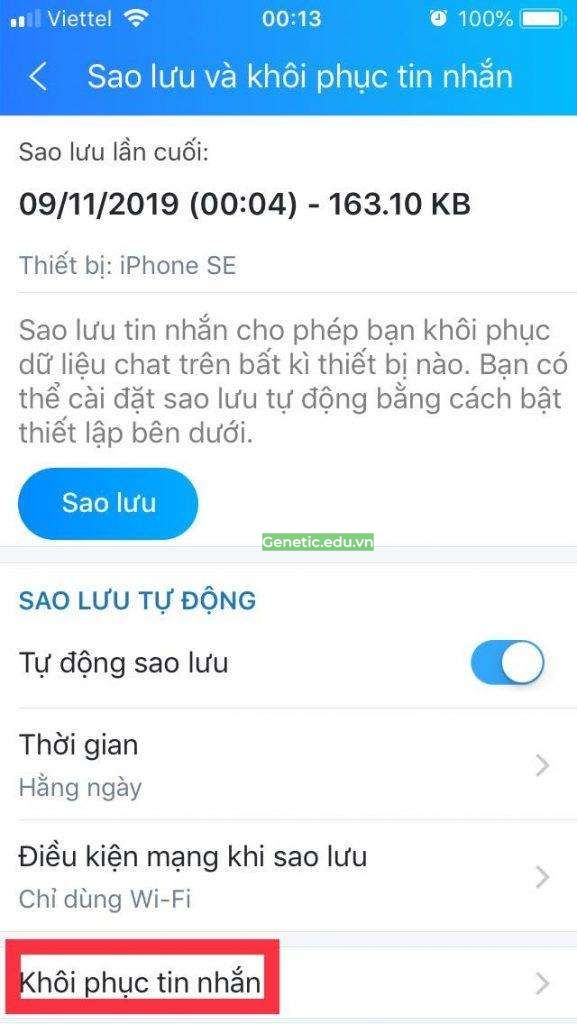
Bước 5:
Tiếp tục nhấn “Khôi phục tin nhắn“.
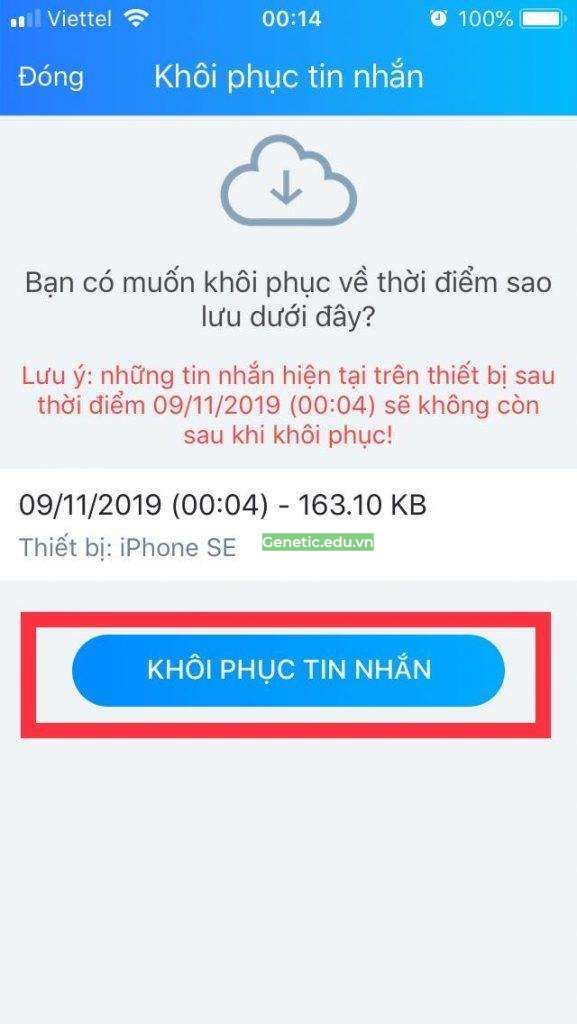
Bước 6:
Bạn đợi trong giây lát để tin nhắn được khôi phục. Sau khi kết thúc quá trình này, Zalo sẽ tự động thoát. Lúc này, bạn truy cập Zalo sẽ thấy các tin nhắn đã xóa trước đó đã được khôi phục.

Cách 2: Cách lấy lại tin nhắn Zalo khi đổi sang điện thoại iphone mới
Khi bạn thay đổi hoặc nâng cấp iPhone nhưng vẫn muốn giữ lại các tin nhắn cũ, hãy làm theo các bước sau:
Bước 1:
Bạn mở Zalo trên thiết bị iphone cũ, chọn mục “Hơn” => Cài đặt => Sao lưu & khôi phục => Sao lưu tin nhắn.
Bước 2:
Bạn truy cập vào ứng dụng Zalo trên iphone mới và đăng nhập tài khoản của mình. Khi đăng nhập lần đầu, Zalo sẽ hỏi bạn một câu hỏi xác minh, bạn bấm vào “Tiếp tục“.
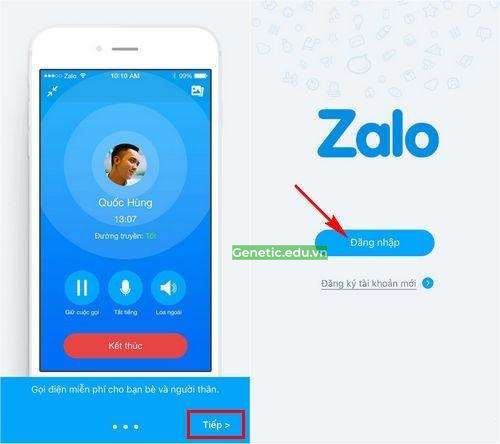
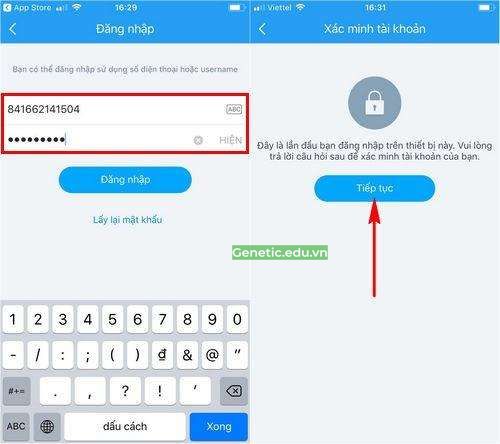
Bước 3:
Bạn chọn 2 tài khoản Zalo liên hệ gần nhất. Sau khi xác minh xong, Zalo sẽ hỏi bạn có muốn lấy lại tin nhắn đã sao lưu trước đó không, nhấn “Khôi phục tin nhắn“.

Bước 4:
Bạn đợi trong ít phút để Zalo khôi phục tin nhắn cho bạn. Sau khi khôi phục xong, bạn đăng xuất và đăng nhập lại một lần nữa để hoàn tất.
Như vậy, chỉ với vài bước vô cùng đơn giản là bạn đã hoàn thành cách lấy lại tin nhắn Zalo đã xóa trên iPhone rồi đó. Giờ đây, bạn không cần lo lắng về việc vô tình xóa nhầm tin nhắn nữa.
Kết luận:
Đây là hướng dẫn cách lấy lại tin nhắn Zalo đã xóa trên iphone cực kỳ đơn giản. Hi vọng những thông tin này sẽ giúp bạn giải quyết được những vấn đề đang gặp phải.
Đừng quên để lại câu hỏi của bạn trong phần bình luận bên dưới nếu bạn có bất kỳ câu hỏi nào.

